办公室电脑无法上网怎么办?有哪些解决方法?
- 百科知识
- 2024-12-26
- 36
在现代办公环境中,电脑已经成为工作的必备工具之一。然而,有时候我们会遇到办公室电脑无法连上网的问题,这不仅会影响工作效率,还会给员工带来不便。本文将详细介绍解决办公室电脑连不上网的方法,帮助您快速排查和修复网络连接问题,确保办公效率的提升。
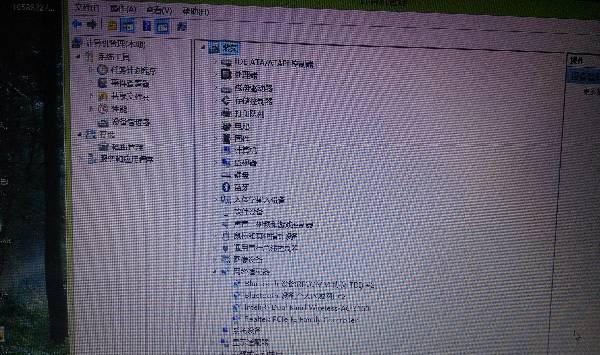
1.检查网络线缆连接是否松动
如果办公室电脑无法连上网,首先要检查网络线缆是否连接稳固。有时候线缆会因为移动或者其他原因导致松动,所以需要检查线缆两端是否牢固连接在电脑和网络接口上。
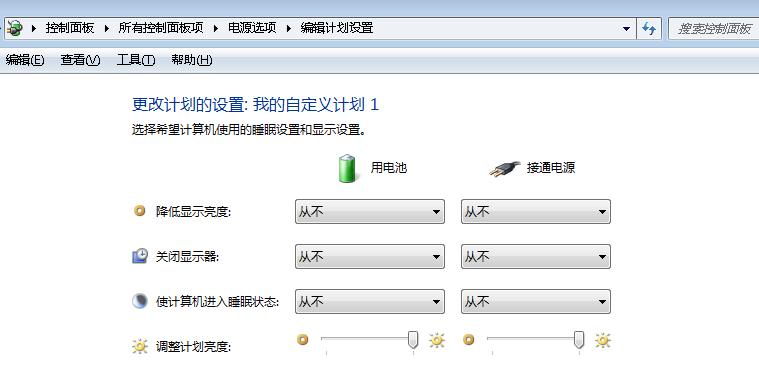
2.重启路由器和电脑
有时候问题可能只是暂时的网络故障,可以尝试先重启路由器再重启电脑来解决。关掉电源,等待几分钟后再重新开启,让网络设备重新初始化。
3.检查网络设备是否工作正常
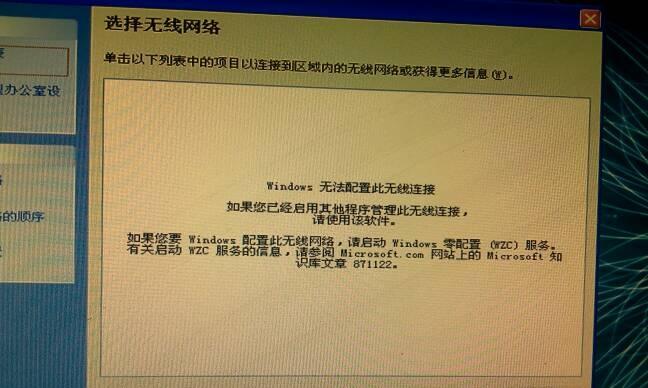
如果重启之后电脑依然无法连上网,那么可能是路由器或者其他网络设备出现了问题。检查路由器上的指示灯是否正常,如果有异常请联系网络管理员进行维修。
4.检查防火墙设置
有时候防火墙设置会阻止电脑连接互联网。检查防火墙设置,确保允许电脑访问网络。如果需要,可以临时关闭防火墙,检查是否能够连上网。
5.检查IP地址设置
IP地址是电脑与网络通信的重要参数。确保电脑的IP地址设置正确。可以通过运行命令提示符,输入ipconfig命令查看当前的IP地址、子网掩码和默认网关等信息。
6.重新设置DNS服务器
有时候DNS服务器的问题会导致电脑无法连上网。可以尝试在电脑的网络设置中重新设置DNS服务器,将其改为常用的公共DNS服务器地址,如8.8.8.8和8.8.4.4。
7.清除浏览器缓存和Cookie
浏览器的缓存和Cookie有时候会引起网络连接问题。清除浏览器缓存和Cookie,可以在浏览器设置中找到相关选项并执行清除操作。
8.检查网络驱动程序是否更新
网络驱动程序是连接电脑和网络的桥梁,如果驱动程序过时或者损坏,可能会导致电脑无法正常连接网络。通过设备管理器检查网络适配器的状态,并更新驱动程序以解决问题。
9.运行网络故障排除工具
操作系统提供了网络故障排除工具,可以自动诊断和修复网络连接问题。在控制面板或者网络设置中找到故障排除工具,按照提示进行操作。
10.进行病毒扫描
有时候电脑感染病毒或恶意软件也会导致无法连接互联网。运行杀毒软件进行全面扫描,清除潜在的病毒和恶意软件。
11.检查电脑硬件设备
如果以上方法都无法解决问题,可能是电脑硬件设备出现了故障。检查网卡、网线接口和其他硬件设备是否正常工作,可以尝试更换网卡或者重装系统。
12.咨询专业技术支持
如果您对电脑网络连接问题束手无策,不妨咨询专业技术支持人员。他们拥有丰富的经验和专业知识,可以帮助您解决问题。
13.保持网络安全和稳定
为了避免电脑无法连上网的问题,平时需要注意保持网络安全和稳定。及时更新操作系统和应用程序的补丁,安装可靠的杀毒软件,定期清理系统垃圾和缓存文件。
14.学习网络故障排除技巧
网络连接问题是办公室常见的故障之一,学习一些网络故障排除技巧能够帮助您更快地解决问题,提高工作效率。
15.建立备份网络连接
为了应对突发情况,建议在办公室建立备份网络连接。可以通过另外一个路由器或者使用移动数据网络作为备用,避免因网络连接问题而导致工作中断。
办公室电脑无法连上网是一个常见但也很烦恼的问题。通过按照本文介绍的方法进行排查和修复,相信您能够解决大部分网络连接问题。在工作中保持高效的网络连接非常重要,可以极大提升工作效率和舒适度。希望本文对您有所帮助,祝您工作顺利!
版权声明:本文内容由互联网用户自发贡献,该文观点仅代表作者本人。本站仅提供信息存储空间服务,不拥有所有权,不承担相关法律责任。如发现本站有涉嫌抄袭侵权/违法违规的内容, 请发送邮件至 3561739510@qq.com 举报,一经查实,本站将立刻删除。